Arreglar el código de error Wyze 06 en Android — TechCult
Miscelánea / / April 06, 2023
Debido a la creciente demanda de instalación de cámaras de seguridad y observación, la gente siempre ha buscado un producto que sea asequible y tenga un uso a largo plazo. El producto que encontraría cualquier persona con conocimientos técnicos es el Wyze. La comunidad Wyze ha lanzado varios tipos de dispositivos de hardware, de los cuales, el más destacado es la cámara Wyze. También han desarrollado una aplicación con el nombre, Wyze: haga que su hogar sea más inteligente, para permitir a los usuarios gestionar los dispositivos de la red. Sin embargo, el código de error 06 de Wyze perturba la experiencia de uso. Para ser claros, el mensaje de error se mostraría como, Error (código 06): no se pudo obtener el video de la nube. Por favor, inténtelo de nuevo más tarde. Los métodos para corregir el código de error 6 en una cámara Wyze se explican en este artículo. Otro código de error común que impide que el usuario acceda a la transmisión de video y a la cámara es el código de error 07. Ahora, ¿cuál es el código de error 07 en la cámara Wyze? Para ser precisos, el mensaje de error se mostraría como,
Error (código 07): Desconocido. Por favor, inténtelo de nuevo más tarde. Si el problema continúa, envíenos un comentario.. Las causas de los códigos de error y los métodos para solucionarlos se analizan en el artículo.
Tabla de contenido
- Cómo reparar el código de error Wyze 06 y 07 en Android
- Método 1: métodos básicos de solución de problemas
- Método 2: forzar la detención de la aplicación Wyze
- Método 3: eliminar la licencia de Wyze Cam Plus
- Método 4: Actualizar el firmware de la cámara
- Método 5: actualizar la aplicación Wyze
- Método 6: Vuelva a agregar la cámara a la aplicación Wyze
- Método 7: restablecer la cámara Wyze a la configuración predeterminada
- Método 8: arreglar la estación base Wyze
- Método 9: reinstalar la aplicación Wyze
- Método 10: póngase en contacto con el soporte de Wyze
Cómo reparar el código de error Wyze 06 y 07 en Android
Las causas probables del código de error 06 y el código de error 07 en la cámara Wyze se enumeran en esta sección.
- Mala conexión a Internet- La razón principal del código de error 06 de Wyze es la conexión a Internet deficiente e inestable proporcionada por la red Wi-Fi que causa un problema en la velocidad de carga constante. La intensidad de la señal Wi-Fi puede ser baja y es posible que no cubra un área mayor.
- Mala comunicación- La comunicación entre la aplicación Wyze en su teléfono y la cámara Wyze en la red puede ser deficiente o estar mal configurada.
- Error en el sistema operativo y la aplicación Las fallas del software y los problemas menores en el sistema operativo del software de la aplicación Wyze y la cámara Wyze pueden ser la razón de estos códigos de error.
- Licencia incorrecta para la nube- Es posible que no se compre la licencia requerida para acceder a la cámara Wyze o que no se renueve el plan de suscripción.
Los métodos simples para resolver el código de error 06 y el código de error 07 se analizan en esta sección. Intente implementar los pasos en los métodos proporcionados para corregir los códigos de error.
Nota: Dado que los teléfonos inteligentes no tienen las mismas opciones de configuración y varían de un fabricante a otro, asegúrese de que la configuración sea la correcta antes de cambiar alguna. La configuración descrita en el artículo se aplica a Samsung Galaxy A21s y puede diferir en su teléfono según el tipo de fabricante.
Método 1: métodos básicos de solución de problemas
Aquí hay algunos métodos básicos para corregir el error.
1A. Reactivar la licencia de Wyze Cam Plus
Si la licencia de Wyze Cam Plus ha caducado o si el período de prueba gratuito está completo, es posible que se enfrente a los códigos de error. El primer método es renovar o reactivar la licencia Wyze Cam Plus de la cámara Wyze que está utilizando, corregir el código de error 06 de Wyze y asegurarse de que las conexiones permanezcan intactas.
1. Toque en el Wyze icono de la aplicación en el cajón de la aplicación.

2. Toque en Cuenta pestaña en la parte inferior.

3. Toque en el Servicios pestaña.

4. Toque la cámara en particular, seleccione el plan de suscripción y pague el plan seleccionado.
Lea también:Las 8 mejores aplicaciones de cámara de Android de 2022
1B. Verifique la detección de movimiento en la cámara Wyze
A veces, es posible que la cámara Wyze de la red no detecte el movimiento del objeto y no grabe las imágenes. Puede intentar grabar un clip de 12 segundos para verificar la activación y detección de movimiento. La respuesta a la pregunta de cuál es el código de error 07 en la cámara Wyze es la incapacidad de reproducir videos guardados y detectar movimiento. Si el clip de 12 segundos del metraje se reproduce bien, no debería haber ningún problema de hardware en la cámara Wyze.
1C. Solucionar problemas de conexión de hardware
Otra razón común de los códigos de error es la conexión incorrecta en las cámaras Wyze de la red. Puede buscar problemas en las siguientes conexiones de hardware y corregir fácilmente el código de error 6 en una cámara Wyze.
- Compruebe si los puertos de los dispositivos de hardware, como las cámaras, están dañados o rotos.
- Compruebe si los cables conectados a las cámaras están torcidos o rotos.
- Compruebe si los cables de conexión están completamente enchufados en los puertos de las cámaras.
- Compruebe si hay alguna obstrucción en la línea de visión de las cámaras.
1D. Reinicia el celular
Es probable que reiniciar su teléfono resuelva todos los problemas y fallas que causan el código de error 06 de Wyze.
1. Para reiniciar, presione el botón fuerza clave en el lado y toque en el Reanudar opción.

2. Toque en el Reanudar opción nuevamente y espere hasta que el teléfono se reinicie.
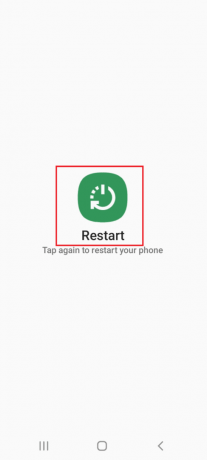
1E. Enrutador Wi-Fi de ciclo de energía
Los problemas en la conexión a Internet proporcionada por el enrutador Wi-Fi se pueden solucionar fácilmente encendiéndolo.
1. presione el fuerza en el enrutador Wi-Fi y desconecte el cable de alimentación de la toma de corriente.

2. Después de 60 segundos, vuelva a enchufar el cable de alimentación en el tomacorriente y presione el botón fuerza botón para encenderlo.
1F. Comprobar la velocidad de la conexión a Internet
Para que la conexión se establezca de forma continua, la red Wi-Fi a la que están conectadas las cámaras debe ser fuerte y estable. Además, los datos móviles en su teléfono deben tener una buena velocidad para garantizar que se acceda correctamente a la aplicación Wyze. Puedes visitar el Prueba rápida sitio web y comprobar la velocidad de Internet.
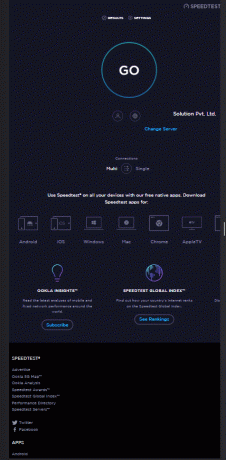
Si el velocidad de subida es mas bajo que 25Mbps, puede implementar las opciones para corregir el código de error 06 de Wyze.
- Modificar el plan de conexión de la red Wi-Fi existente, o
- Cambie a usar otra red Wi-Fi.
Lea también:Cómo activar o desactivar el flash de la cámara en Android
1G. Cambiar a datos móviles
Para corregir los códigos de error, asegúrese de que los datos móviles de su teléfono estén activados. Esto eliminaría la interferencia de otras aplicaciones y canales.
1. Abre el Ajustes aplicación

2. En la lista, toque en el Conexiones pestaña.

3. Toque en el Uso de datos pestaña.
4. Activar el Datos móviles opción en el Móvil sección.

1 hora Recargar vídeo
La respuesta a la pregunta de cuál es el código de error 07 en la cámara Wyze puede ser la falla en los videos grabados por las cámaras Wyze en la aplicación Wyze. Puede intentar recargar el video desde la reproducción para corregir el código de error 6 en una cámara Wyze.
1. Abre el Wyze aplicación desde el menú principal.
2. Toque en el Eventos pestaña.

3. Intente reproducir un video navegando por el calendario y seleccionando la fecha.
1I. Evite la interferencia de los canales WiFi
A veces, la interferencia de las señales de Wi-Fi debido a varios canales puede generar códigos de error. En este caso, puede utilizar los canales 1, 6 u 11 de 2,4 GHz de ancho de banda de la red Wi-Fi. Esto resolvería el código de error 06 de Wyze.
1. Abre el Google Chrome aplicación

2. Escribe el dirección IP del enrutador Wi-Fi, haga clic en el Acceso e inicie sesión en su cuenta.
Nota: Puede encontrar la dirección IP del enrutador Wi-Fi escribiendo el comando ipconfig / all en el Símbolo del sistema aplicación La dirección IP estaría presente en el IPv4 sección del resultado.
3. Ampliar la Inalámbrico categoría y toque en el configuración inalámbrica pestaña en el panel izquierdo.
4. Selecciona el 2,4 GHz en la esquina superior derecha, seleccione los canales 1, 6 u 11 en la Canal menú desplegable y seleccione el Ahorrar botón.
1J. Iniciar sesión en la cuenta de la aplicación Wyze
Si hay un problema con la cuenta de usuario en la aplicación Wyze, puede intentar cerrar sesión y volver a iniciar sesión en la aplicación para solucionar el problema.
1. En el menú de inicio, abra el Wyze aplicación
2. Mover a la Cuenta pestaña en la esquina inferior derecha.

3. Toque en el Desconectar opción para cerrar sesión en su cuenta.

4. Toque en el DE ACUERDO botón en la ventana ¿Estás seguro de que quieres cerrar sesión?

5. Ingrese las credenciales de la cuenta de usuario en los campos y toque el Iniciar sesión botón.

Método 2: forzar la detención de la aplicación Wyze
Las fallas que causan el código de error 06 de Wyze en la aplicación Wyze se pueden eliminar forzando la detención de la aplicación y luego reiniciándola desde el menú. La opción de detención forzada suspenderá todas las actividades de la aplicación que se ejecutan en segundo plano y los códigos de error se pueden corregir fácilmente.
1. Toque en el Ajustes aplicación en el cajón de aplicaciones.

2. Aquí, toque en el aplicaciones configuración.

3. Toque en el Wyze aplicación en la lista.
4. Toque en el Parada forzosa en la parte inferior de la página de información de la aplicación.

5. Toque en el DE ACUERDO botón en el Parada forzosa ventana de confirmación
6. Finalmente, reinicie el aplicación Wyze.
Lea también: Cómo omitir el mensaje no autorizado del dispositivo ADB
Método 3: eliminar la licencia de Wyze Cam Plus
A partir de la respuesta a la pregunta de cuál es el código de error 07 en la cámara Wyze, es evidente que el error se debe a un problema en los paquetes de suscripción. Si el problema es con la licencia de Wyze Cam Plus a la que se ha suscrito, puede intentar eliminar la licencia en particular para corregir el código de error 6 en una cámara Wyze.
1. Abre el Wyze aplicación en su dispositivo.

2. Toque en el Cuenta pestaña en la esquina inferior derecha.

3. Toque en el Servicios pestaña en la lista.

4. Toque en la pestaña a la que se ha suscrito.
Nota: A efectos explicativos, el Cámara Plus se selecciona la pestaña.
5. Toque la licencia para eliminarla del paquete de suscripción.
Método 4: Actualizar el firmware de la cámara
El uso de una cámara obsoleta de la red no puede admitir comentarios continuos de videos y es posible que experimente el código de error 06 de Wyze. Como resultado, puede experimentar estos errores. Puede actualizar el firmware de las cámaras a la última versión para solucionar el problema.
1. Navegar a la Cuenta menú en la aplicación Wyze.
2. Toque en el Actualización de firmware pestaña.

3. Seleccione la cámara en particular para actualizar su firmware.
Nota: Alternativamente, puede tocar en el Actualizar todo botón para actualizar las cámaras en la red.
Lea también:Arreglar la transferencia de archivos USB de Android que no funciona en Windows 10
Método 5: actualizar la aplicación Wyze
Si la aplicación Wyze está desactualizada, es posible que no pueda usar el hardware y que aparezcan códigos de error. Puede intentar actualizar la aplicación Wyze en su teléfono a la última versión para solucionar el problema.
1. Desde la pantalla de inicio, abra el Tienda de juegos aplicación

2. Toque en el perfil icono.

3. Toque en el Administrar aplicaciones y dispositivos pestaña en la lista.

4. En el Descripción general pestaña, toque en la Actualizaciones disponibles sección.
5. Toque en el Actualizar botón en su aplicación Wyze.
Método 6: Vuelva a agregar la cámara a la aplicación Wyze
Si hay un problema con la cámara o el dispositivo Wyze que agregó a la aplicación Wyze, puede intentar eliminarlo y luego volver a agregarlo a la red para corregir el código de error 06 de Wyze.
Paso I: Retire la cámara Wyze
El primer paso es eliminar la cámara Wyze agregada a la red en la aplicación Wyze.
1. Lanzar el Wyze aplicación

2. En el Hogar pestaña, toque la cámara en particular para eliminarla de la red.
Paso II: Vuelva a agregar la cámara Wyze
Como respuesta a la pregunta de cuál es el código de error 07 en la cámara Wyze, las fallas del software de la cámara pueden causar el problema. El siguiente paso para corregir el código de error es volver a agregar la cámara Wyze a la lista de dispositivos en la aplicación Wyze. Esto eliminaría todos los problemas del hardware y la cámara se volvería a conectar fácilmente a la red.
1. Volver a la Hogar pestaña en el Wyze aplicación
2. Toque en el Nuevo dispositivo botón.

3. Toque en el Cámaras pestaña en el CATEGORIAS sección.

4. Toca el tipo de cámara que te gustaría agregar.
Nota: El Estación base Wyze se elige con fines explicativos.

5. Toque en el Próximo Botón para conectar tu móvil a la red de Wyze Camera.

6. Después de la luz azul parpadea en el enrutador y la estación base, toque el botón Próximo Botón para conectar a la estación.
Leer también: Arreglar la autenticación de Google Play es un error requerido en Android
Método 7: restablecer la cámara Wyze a la configuración predeterminada
Si la configuración de la cámara Wyze está mal configurada o si la configuración residual está dañada, es posible que encuentre el código de error 06 de Wyze. Puede intentar restablecer la cámara Wyze a la configuración predeterminada para corregir el código de error 6 en una cámara Wyze.
1. Eliminar la cámara Wyze agregado a la red en la aplicación Wyze siguiendo los pasos mencionados anteriormente.
2. Retire la tapa trasera de la cámara Wyze y sostenga la Reiniciar hasta que la luz LED de la cámara se vuelva amarilla.
Nota 1: Si la luz LED parpadea en amarillo, significa que la cámara Wyze se restableció a la configuración predeterminada.
Nota 2: Si la luz no cambia después de unos segundos, debe comunicarse con el centro de servicio para solucionar el problema en el dispositivo de hardware.
3. El paso final es volver a agregar la cámara Wyze a la red usando la aplicación Wyze como se explicó anteriormente.

Método 8: arreglar la estación base Wyze
La interferencia de otras cámaras Wyze conectadas a la estación base Wyze puede causar el error. Puede apagar y encender la estación base manualmente para reiniciar el software y corregir automáticamente los problemas de hardware. Después de esto, la red de dispositivos de hardware se puede establecer fácilmente.
Paso I: estación base Power Cycle Wyze
El primer paso es apagar y encender la estación base Wyze a la fuerza para resolver las fallas en los dispositivos de hardware para corregir el código de error 06 de Wyze.
1. Desenchufe el Estación base Wyze de la fuente de alimentación y vuelva a enchufarlo después de 60 segundos.
2. Encienda la estación base Wyze nuevamente y luego conéctela a su cámara Wyze.
Paso II: agregue cámaras Wyze a la red
El siguiente paso es agregar las cámaras Wyze para establecer una red usando la aplicación Wyze.
1. Abre el Wyze aplicación

2. Siga los pasos explicados anteriormente para agregar las cámaras Wyze para formar una red.
Lea también:Solucionar el error de Google Play Store al buscar actualizaciones
Método 9: reinstalar la aplicación Wyze
Mientras buscaba la respuesta a la pregunta de ¿Qué es el código de error 07 en Wyze? cam, es posible que vea que las fallas del software son una de las principales razones. Si el problema es con la aplicación Wyze, puede intentar reinstalar la aplicación en su teléfono Android.
Paso I: desinstalar la aplicación Wyze
El primer paso es desinstalar la versión existente de la aplicación Wyze en su teléfono usando la aplicación Play Store.
1. Toque en el Tienda de juegos icono de la aplicación en el cajón de la aplicación.

2. Ahora, toca el perfil icono en la esquina superior derecha.

3. Luego, seleccione Administrar aplicaciones y dispositivos.

4. Mover a la Administrar pestaña, marque la Wyze aplicación, y toque en el basura icono en la parte superior.

5. Toque en el Desinstalar en la ventana de confirmación y espere hasta que se desinstale la aplicación.

Paso II: reinstalar la aplicación Wyze
Los pasos para reinstalar la aplicación Wyze en su teléfono para corregir el código de error 06 de Wyze se explican aquí.
1. Toque en el Tienda de juegos aplicación para abrirlo.

2. Toque en la barra de búsqueda en la pantalla de inicio, busque el Wyze aplicación, y toque en el buscar icono.
3. Toque en el Instalar para instalar la aplicación Wyze y espere hasta que se complete el proceso de instalación.
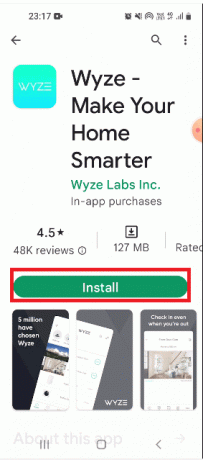
Lea también:Cómo compartir tu ubicación con amigos en Android
Método 10: póngase en contacto con el soporte de Wyze
Si ninguno de los métodos es efectivo para borrar los códigos de error, puede deberse a una nueva falla en los dispositivos de hardware y la aplicación. Puede ponerse en contacto con el equipo de soporte y enviar un registro del problema y pedirles asistencia técnica.
1. En el menú de inicio, abra la Wyze aplicación
2. En la esquina inferior derecha, toca el Cuenta pestaña.

3. Toque en el Soporte Wyze pestaña.

4. Toque en el Enviar un registro pestaña.

5. Toque en el Aplicación y servicios de Wyze pestaña en Seleccione su familia de productos pantalla.

6. Toque en el Eventos ficha en Seleccione su categoría de problema pantalla.

7. Seleccione el archivo multimedia en el Detalles sección y toque en el Entregar botón.

Recomendado:
- Cómo restablecer tu cuenta de Instagram
- Arreglar Discord un error de red desconocido en Android
- Arreglar el sonido de Waze que no funciona en Android
- Cómo habilitar el acceso a la cámara en Instagram
Una discusión detallada sobre Código de error Wyze 06 y el código de error 07 se analiza en el artículo. Si ha probado los métodos que se proporcionan aquí, infórmenos qué método fue útil para corregir el código de error 6 en una cámara Wyze. Además, háganos saber sus sugerencias y consultas en la sección de comentarios.
Elon es un escritor de tecnología en TechCult. Ha estado escribiendo guías prácticas durante aproximadamente 6 años y ha cubierto muchos temas. Le encanta cubrir temas relacionados con Windows, Android y los últimos trucos y consejos.



